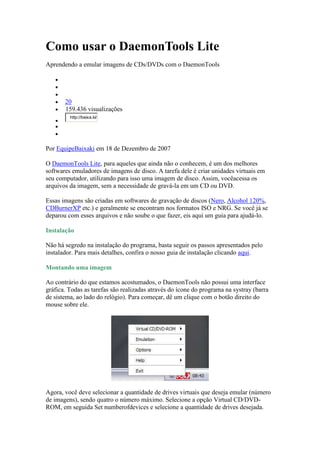
Como usar o daemon tools lite
- 1. Como usar o DaemonTools Lite Aprendendo a emular imagens de CDs/DVDs com o DaemonTools 20 159.436 visualizações http://baixa.ki/a Por EquipeBaixaki em 18 de Dezembro de 2007 O DaemonTools Lite, para aqueles que ainda não o conhecem, é um dos melhores softwares emuladores de imagens de disco. A tarefa dele é criar unidades virtuais em seu computador, utilizando para isso uma imagem de disco. Assim, vocêacessa os arquivos da imagem, sem a necessidade de gravá-la em um CD ou DVD. Essas imagens são criadas em softwares de gravação de discos (Nero, Alcohol 120%, CDBurnerXP etc.) e geralmente se encontram nos formatos ISO e NRG. Se você já se deparou com esses arquivos e não soube o que fazer, eis aqui um guia para ajudá-lo. Instalação Não há segredo na instalação do programa, basta seguir os passos apresentados pelo instalador. Para mais detalhes, confira o nosso guia de instalação clicando aqui. Montando uma imagem Ao contrário do que estamos acostumados, o DaemonTools não possui uma interface gráfica. Todas as tarefas são realizadas através do ícone do programa na systray (barra de sistema, ao lado do relógio). Para começar, dê um clique com o botão direito do mouse sobre ele. Agora, você deve selecionar a quantidade de drives virtuais que deseja emular (número de imagens), sendo quatro o número máximo. Selecione a opção Virtual CD/DVD- ROM, em seguida Set numberofdevices e selecione a quantidade de drives desejada.
- 2. O próximo passo consiste em indicar o arquivo a ser montado. Acesse novamente o DaemonTools, selecione a opção Virtual CD/DVD-ROM novamente, porém agora aponte para Device 0: [E] No media. Clique em Mountimage. Em seguida, selecione a imagem de disco a ser emulada e clique em Abrir.
- 3. A imagem será emulada logo em seguida. Acesse o Windows Explorer e confira a nova unidade virtual criada pelo DaemonTools. Para emular outras imagens, basta repetir os passos anteriores. Nota: a opção Device 0: [E] No media pode variar conforme a quantidade de unidades pré-existentes na sua máquina. No nosso exemplo, foi atribuída a letra “E”, pois as letras “C” e “D” já pertenciam a outros dispositivos (disco rígido e unidade de DVD, neste caso). Vejamos a seguir como especificar a letra da unidade a ser criada. Especificando a letra da unidade Esta tarefa é tão simples quanto a anterior e deve ser realizada antes de montar a imagem. Acesse o DaemonTools, selecione a opção Virtual CD/DVD-ROM, depois Device 0: [E] No media e, por último, Set deviceparameters. Uma nova janela será exibida. Nela, há alguns parâmetros mais avançados, os quais não serão abordados a fundo neste guia devido ao grau de complexidade. Clique na caixa Driver letter, selecione a letra desejada e clique em OK.
- 4. Pronto. Agora é só montar a imagem! Proteções contra cópias Ao realizar uma cópia de segurança de um CD original, por exemplo, devemos ficar atentos sobre a existência de um sistema contra cópias. Caso haja, a imagem pode não funcionar corretamente quando emulada pelo método tradicional. Para tanto, o DaemonTools oferece ferramentas que emulam também os sistemas de proteção. Viu como é fácil emular uma imagem de disco com o DaemonTools? Clique aqui para baixar este programa prático e funcional.
- 5. Leia mais em: http://www.tecmundo.com.br/641-como-usar-o-daemon-tools- lite.htm#ixzz1s7iHuBXz